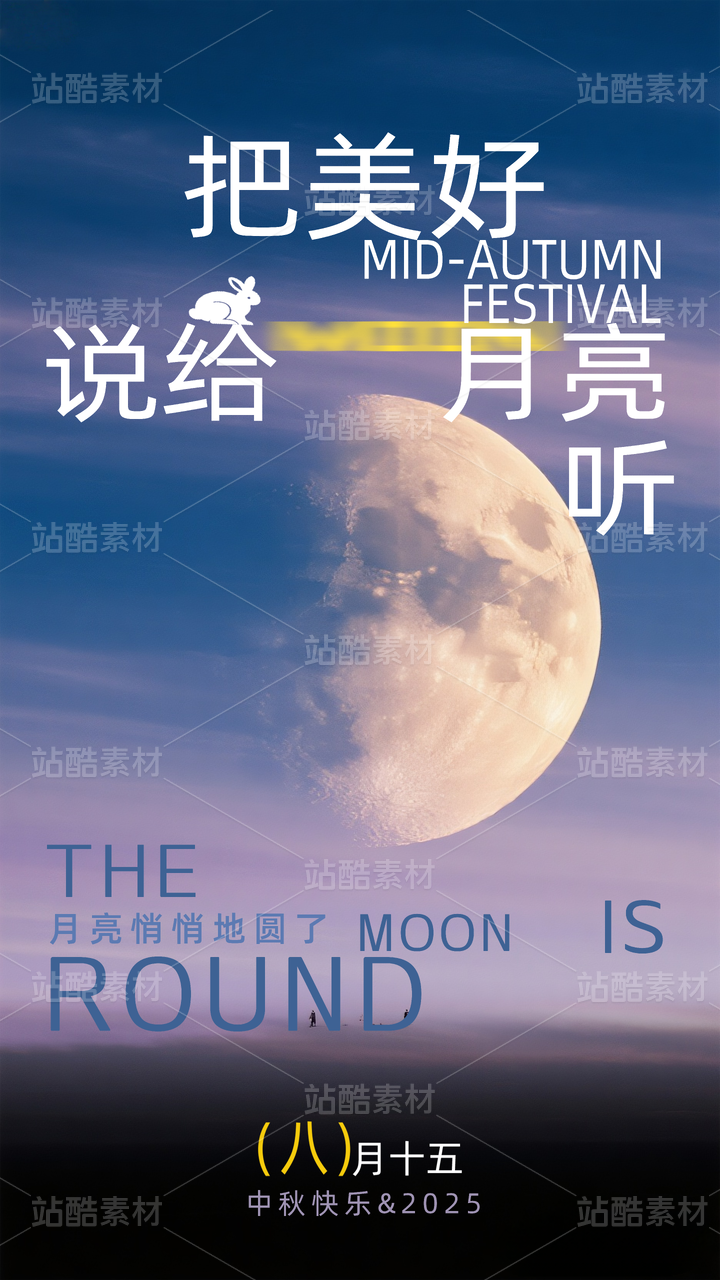两台显示器组多屏协同工作有没有用?摄影师/设计师必看
本文隶属于《大神不会告诉你》系列
说到多屏,很多人第一时间想到的肯定就是玩游戏了,因为在实际生活中,用到的还是很少的,那么对于摄影师/设计师来讲,多屏也有很多高端用户使用,这个多屏组合到底怎么样,有没有什么实质性的提升?
本文隶属于《大神不会告诉你》系列
说到多屏,很多人第一时间想到的肯定就是玩游戏了,因为在实际生活中,用到的还是很少的,那么对于摄影师/设计师来讲,多屏也有很多高端用户使用,这个多屏组合到底怎么样,有没有什么实质性的提升?成本又高不高呢?需不需要做很复杂的设置呢?
本次笔者就带大家来体验一把激情,看看多屏到底怎么玩。笔者本身有一台戴尔24寸的IPS显示器,又另外买了一台优派24寸的显示器,两者价格差不多,戴尔的1600,优派的则是2000元,两台显示器用的技术也几乎差不多,具体怎么样,咱们看图说话。

优派这个显示器的外包装非常的大,硕大,给人的第一感觉是这里面应该是装了什么黑科技。

牛皮哄哄的支架,跟戴尔的支架几乎是一模一样的,支持旋转啊摇移这些,唯一不同的是优派这个底座需要用四颗螺丝进行固定安装,而戴尔的支架是免安装的,这点可能是为了避免专利,不过确实有点麻烦的。
优派显示器背面的标识。
 优派和戴尔显示器背后的接口对比,可以看到优派的显示器采用了USB3.0的数据接口,戴尔的则是2.0的。
优派和戴尔显示器背后的接口对比,可以看到优派的显示器采用了USB3.0的数据接口,戴尔的则是2.0的。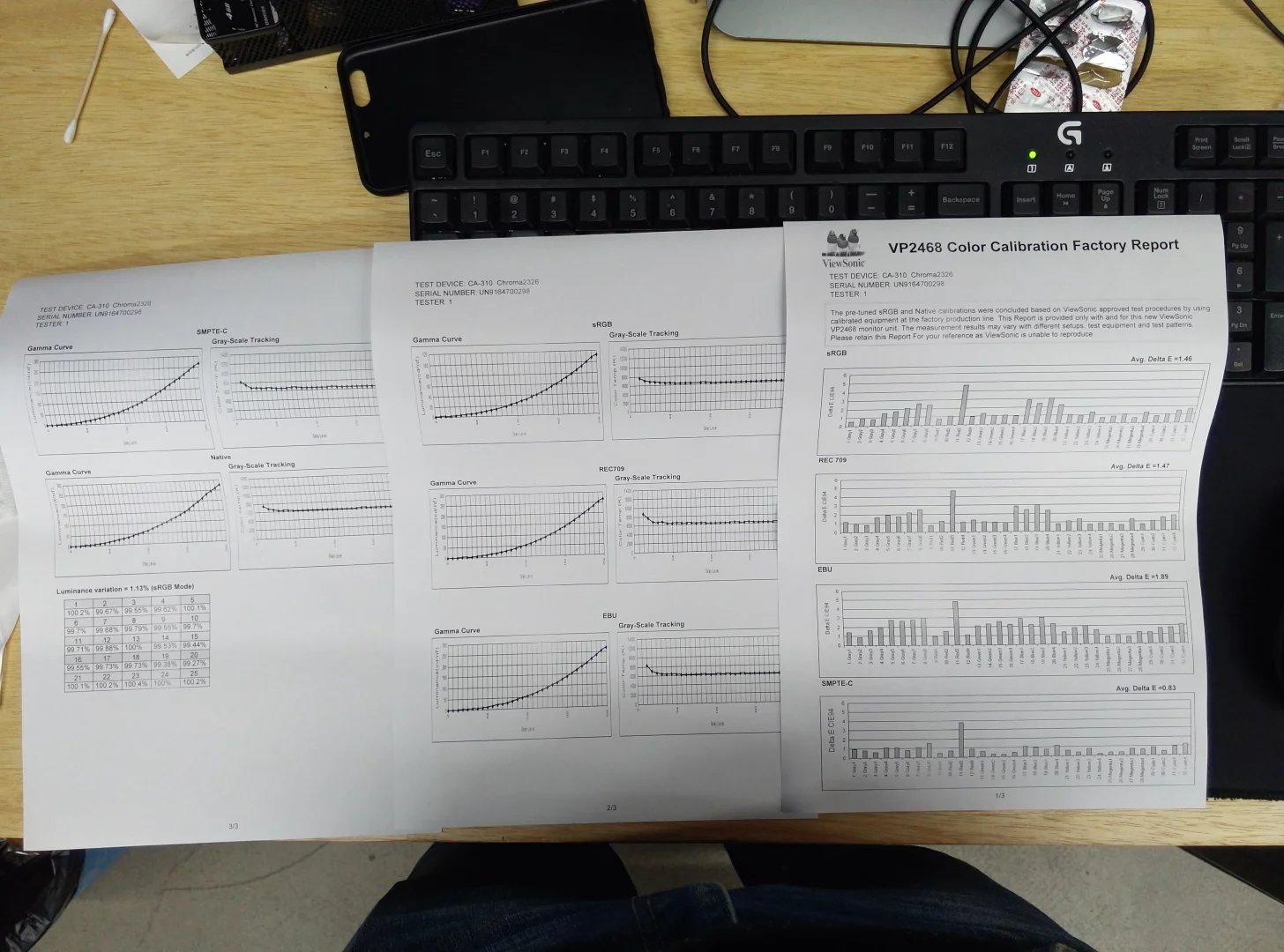
 优派的显示器还带了色彩报告,这个就直接略过吧,我也没有去细看他的报告。
优派的显示器还带了色彩报告,这个就直接略过吧,我也没有去细看他的报告。
2台显示器放在一起,可以看到优派的显示器底座比戴尔的高一些,最高高度优派的也要高一些。
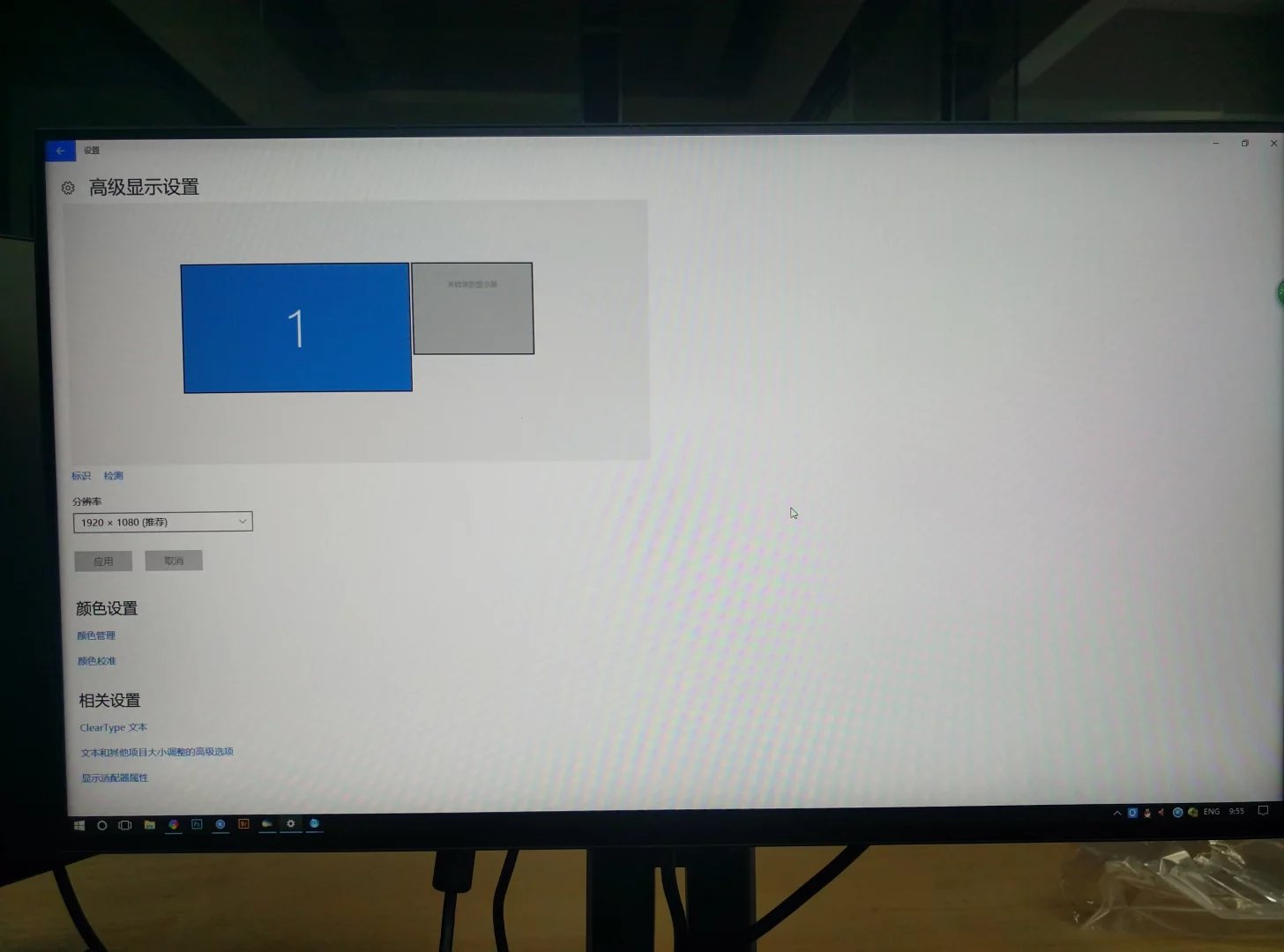
如果你的显卡支持多接口输出,那么直接插上就可以自动识别到两台显示器了,如果显卡不支持,那还是别折腾了,接口都没有,性能肯定也跟不上,2个1080P那就是接近4K的分辨率了呀。
这里需要注意的是,windows10自动识别显示器的顺序方向是不能更改的,比如你2台显示器戴尔在左,优派在右,但如果Windows10把右边的优派识别为主显示器的话,你的鼠标是怎么也不能向左拖进戴尔的显示器界面的,这个时候你要么把显示器的数据线对换一下,要么把显示器的顺序对换一下。

从这里可以看到,2台显示器已经自动识别成功了,而我把优派的显示器设置为主显示器,一些自动显示的信息都会在主显示器上,桌面图标和窗口默认也都是出现在主显示器上。
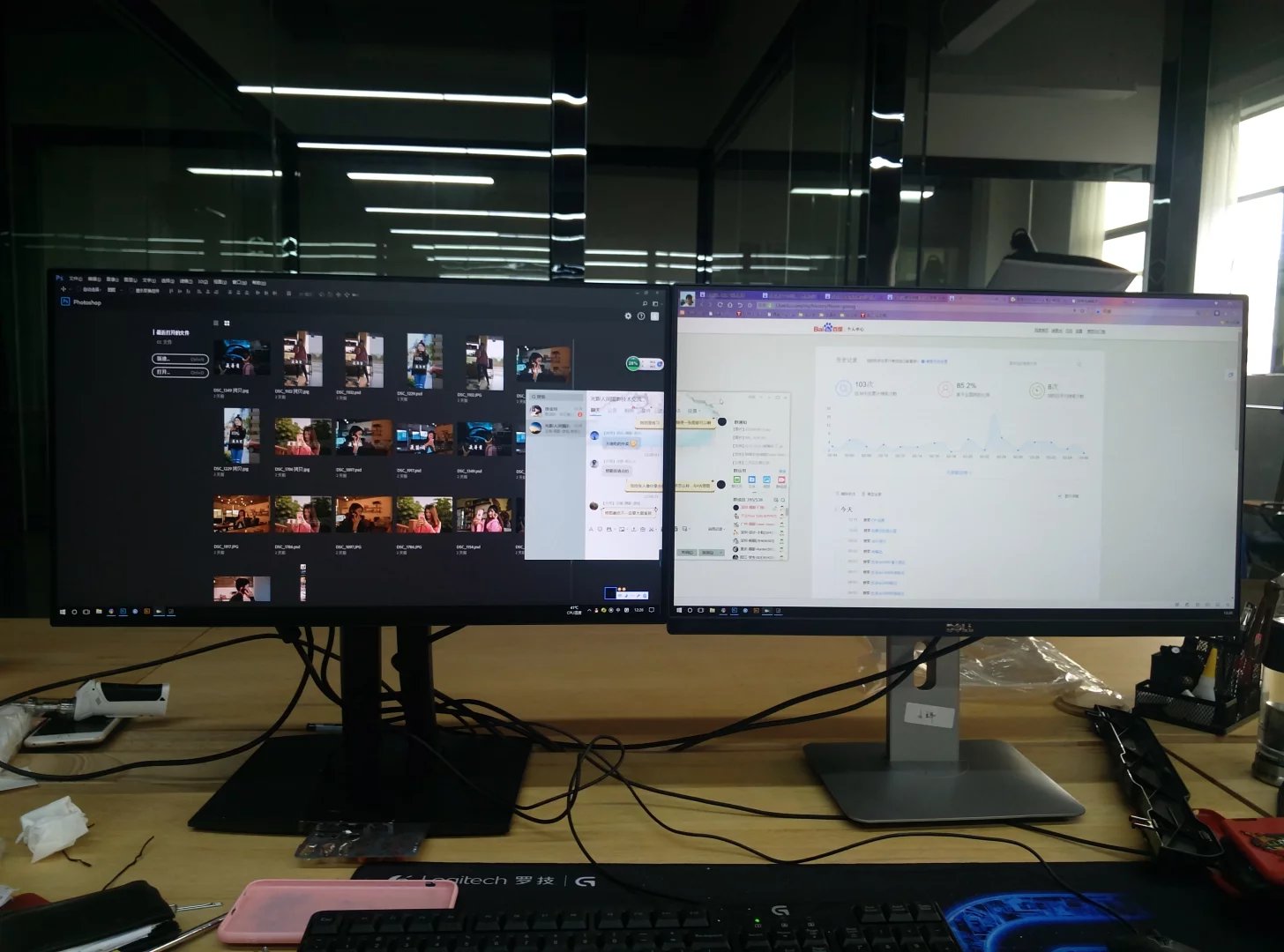
笔者在调试过程中就是发现2台显示器的顺序在Windows10里面识别反了,当时选择的是把显示器的位置对换....没有想到更方便的换线的方法,第一次搞,出了问题有点惊慌失措。
但是已经调试好了,优派的作为主显示器,PS在主显示器里面显示,而网页等其他内容就放在戴尔附显示器里面去显示,而通过中间的QQ窗口可以看到,显示器直接的连接已经正确了,鼠标可以在2个显示器之间自由移动,这里的重点还是2个显示器的主次顺序,Windows10里面不能更改是有点麻烦,所以要确认好哪个是主哪个是次,顺序要先搞明白。
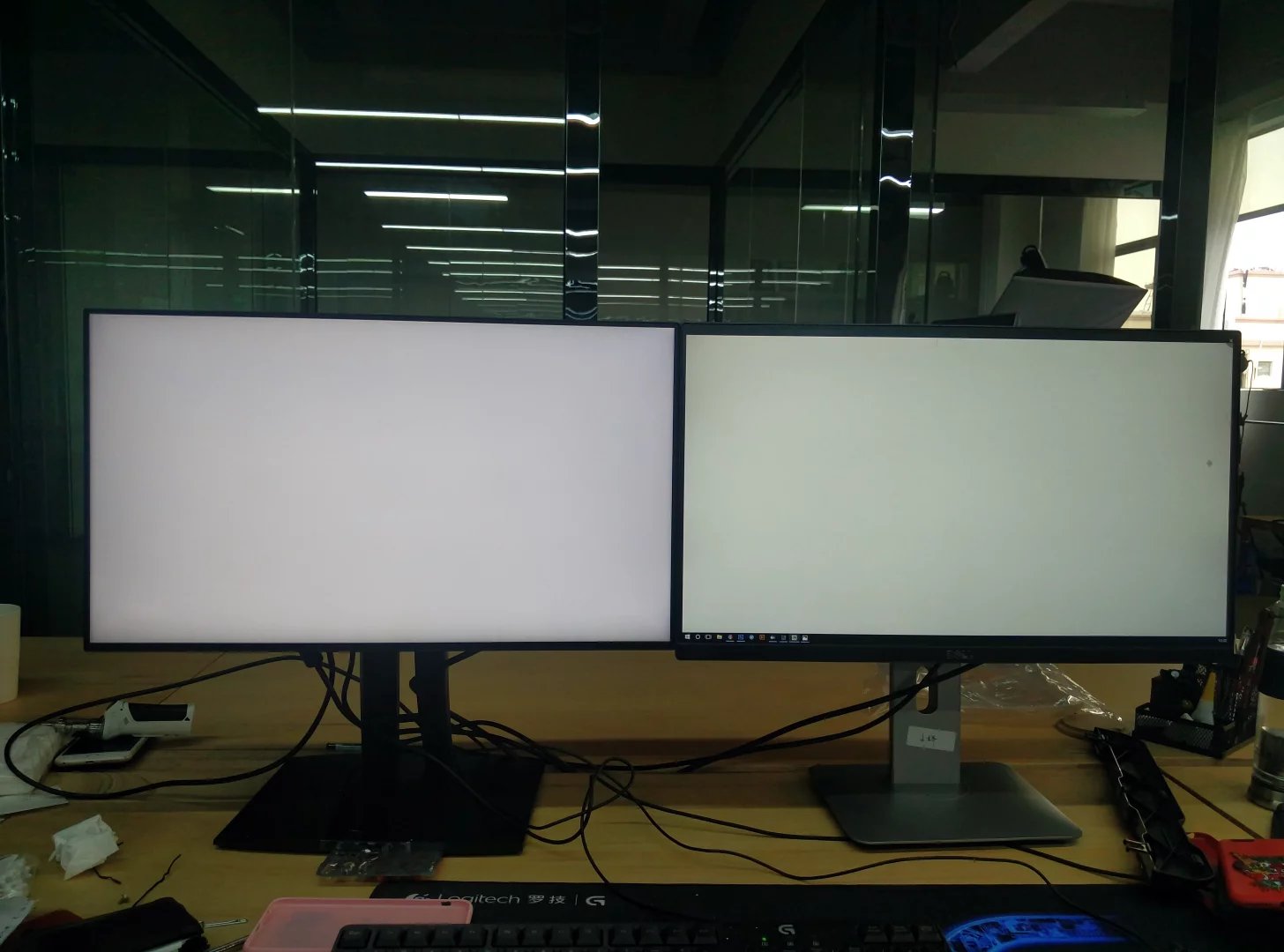
既然都装好了,那就来看一看2台显示器的色差表现吧,可以看到优派显示器偏冷,而戴尔显示器颜色偏暖,这里能看到优派显示器右上角有不是很重的暗角,属于是阴阳屏,而戴尔的则没有。这里需要强调一点,PS无法在2个屏幕里面进行最大化,只能在一个显示器里面最大化,想要在2个显示器里面放入最大化的PS工作界面,只能是手动把PS的窗口拖拽到接近最大化的大小,一旦双击PS软件进行最大化,PS会自动在其中一个显示器进行最大化。

由于优派的显示器支架比戴尔的高,所以默认的高度旋转过来拼接就会发现优派的高一截,这里必须要把优派的显示器压到很低才能持平。

从这里能看到优派显示器的底座更大一些,大了很多,是黑色,而戴尔的则是银色,对于桌面需要布置的同学们来讲,需要考虑清楚自己更能接受哪种底座哟。
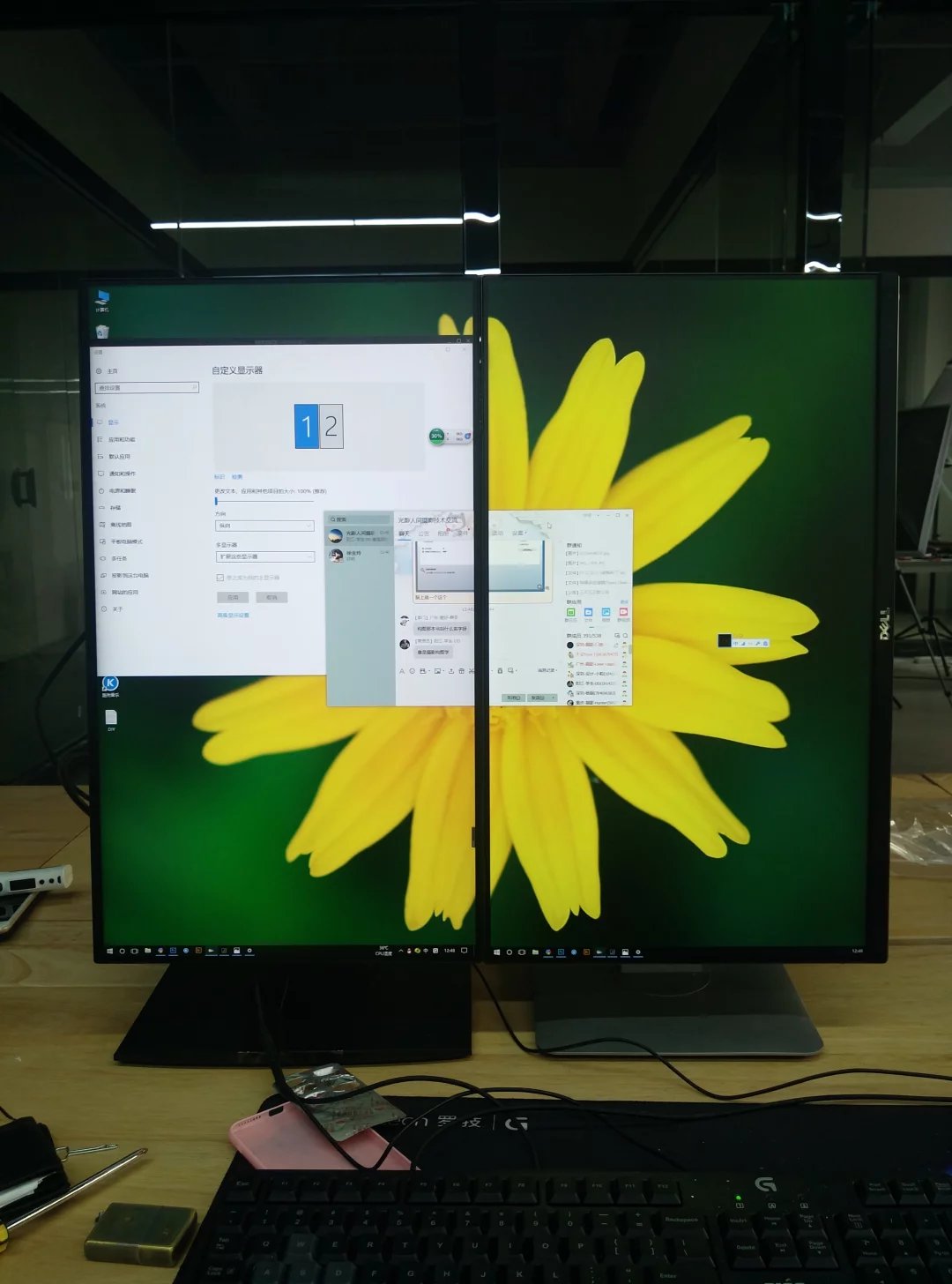
高度调一致以后,可以看到QQ聊天窗口在2个显示器上是正常链接的,而这里需要多说一句的是如何把显示器旋转过来,是在Windows10的显示设置里有一个方向选项,把方向设置为纵向画面就旋转过来了。这里我们可以明显的看到,同一个QQ聊天窗口,在2个不同的显示器上显示出来的是2种不同的颜色,唉,纠结呀,不能让2个显示显示一个画面,不然真的会看着难受。
到了这里,我们的安装工作基本就做完了,接下来就是要进入到应用层面,如何发挥出多屏的优势呢,且看我们来一一挖掘。
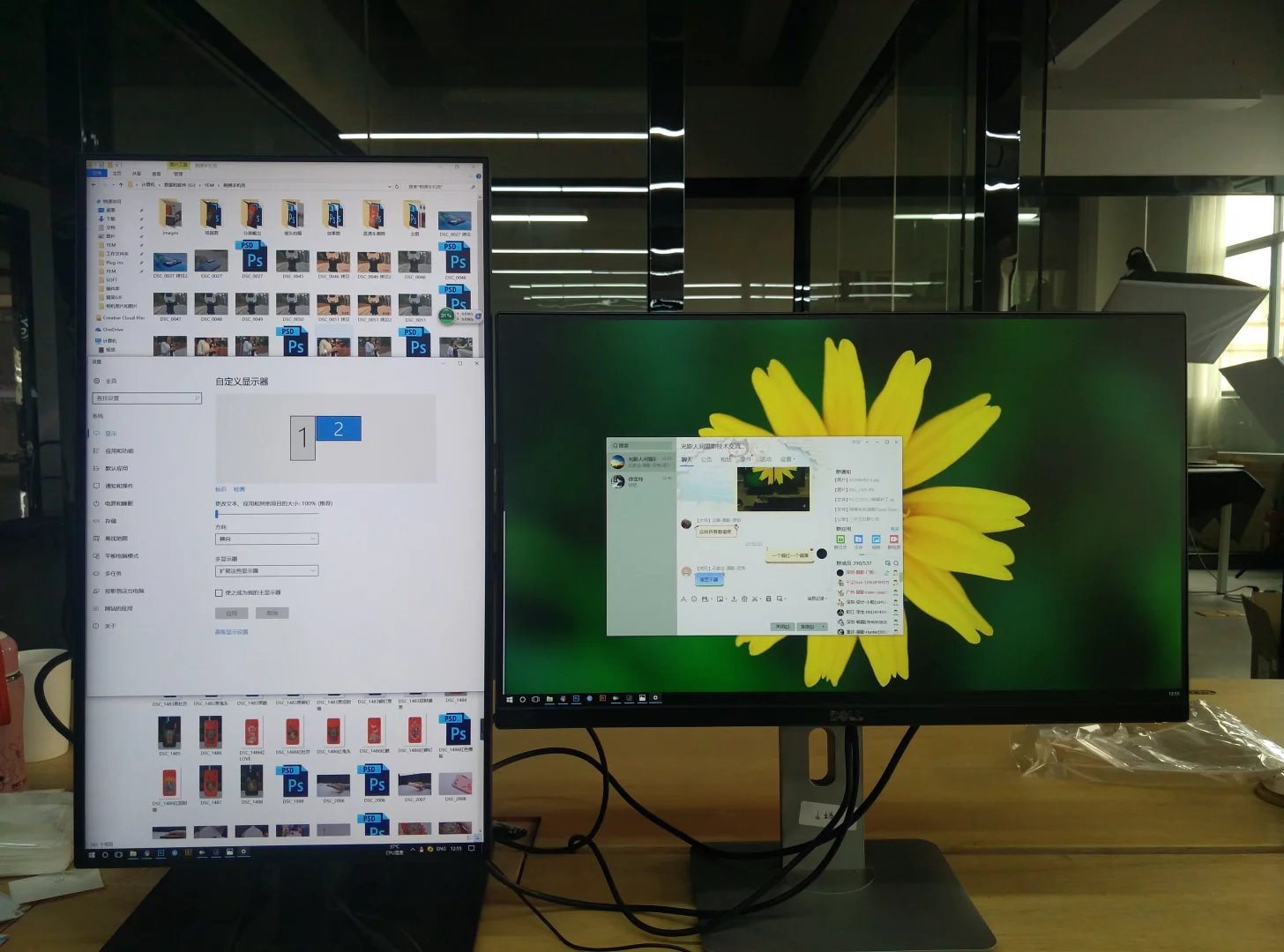
在这里我选择的是一个显示器横着,一个显示器竖着,竖着的是附显示器,之所以这样做笔者考虑到的是目前显示器的无边框还很难做到真正的无边框,所以边框太大黑边看起来不是很舒服,特别是工作的情况下。而且其中一个显示器处理一些文件夹啊浏览网页啊文档这些工作还是很好的,能够大大提升效率。在这里我把戴尔的显示器设置为主显示器了,这个在Windows10的显示设置里面很方便的就能更改,在显示下面的设置里单击其中一台显示器就可以看到是主显示器还是拓展显示器,然后可以选择更改。我用附显示器来浏览文件夹网页等内容,主显示器做主要任务,修图等工作。
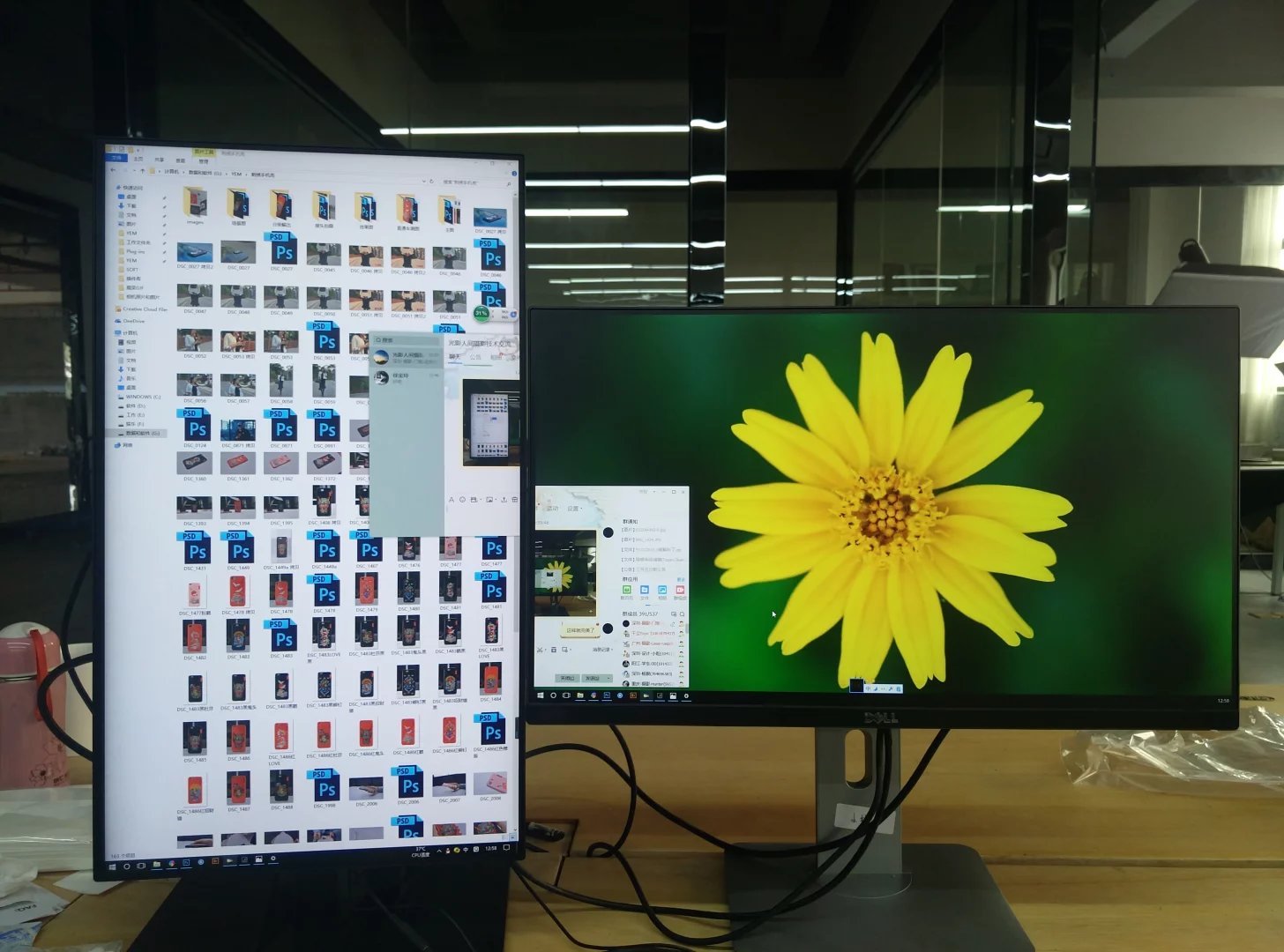
这里会面临一个操作习惯的问题,2个显示器的窗口位置是不能对齐的可以看到QQ聊天窗口的位置相差是很高的,鼠标要想在2个显示器之间自由穿梭,只能从中间位置移动,当然这个习惯之后也是一点问题没有,习惯是慢慢养成的嘛,笔者用了半个小时基本就适应这种操作方式了。

2个显示器显示图片,各有分工,竖版的在竖着的显示器上显示看着很新奇,第一次这么玩,但确实这样能够一次性显示完竖拍的图片,很方便,不用在横着的显示器上上下拖移查看了,比较的方便。
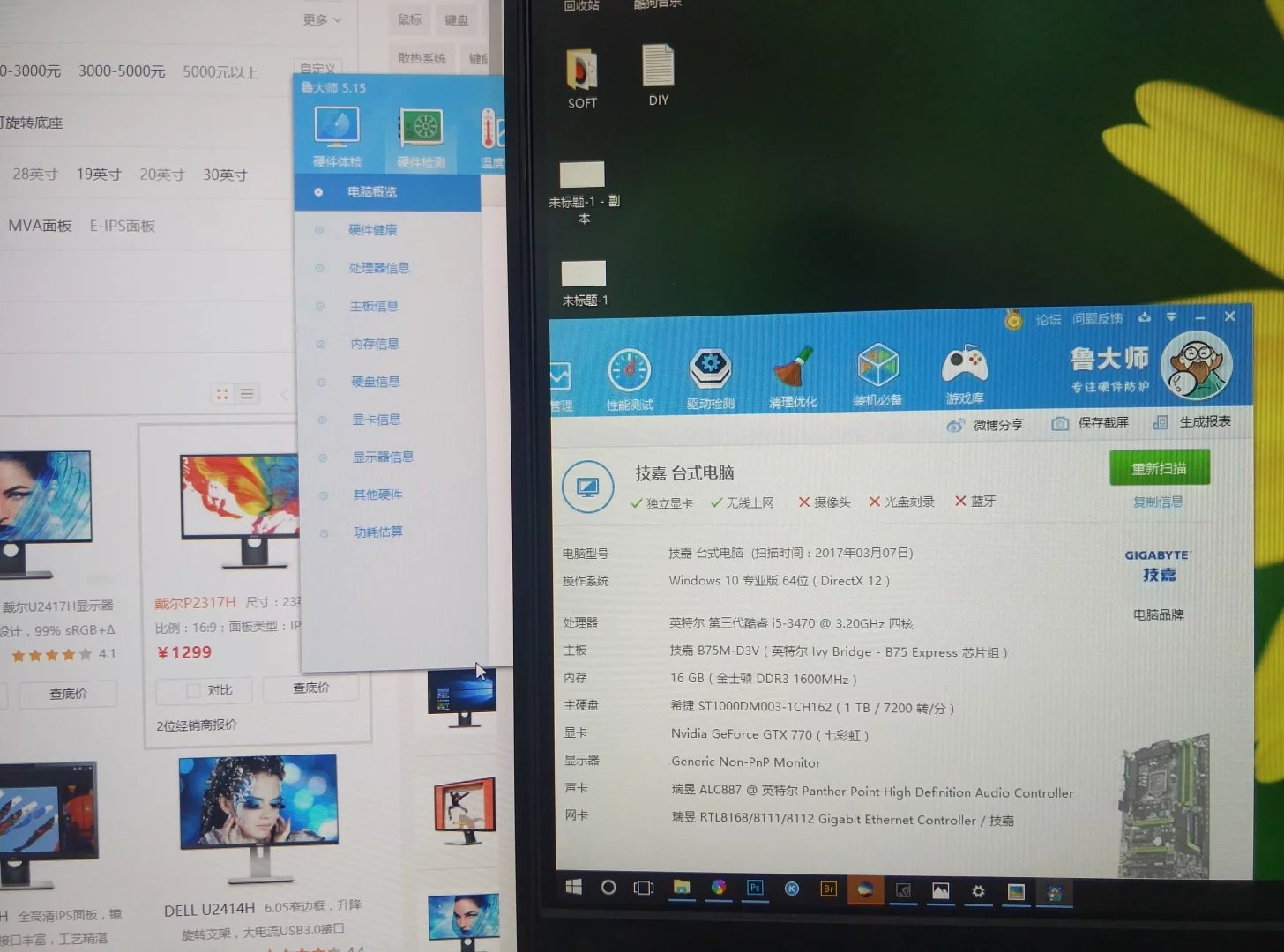
2个显示器都是超窄边框,但实际应用我们可以发现其实还是有这么大的边框的,所谓的超窄边框只是黑屏状态下的视觉效果而已,这里笔者用的是公司的电脑进行测试,并没有用自己的电脑。
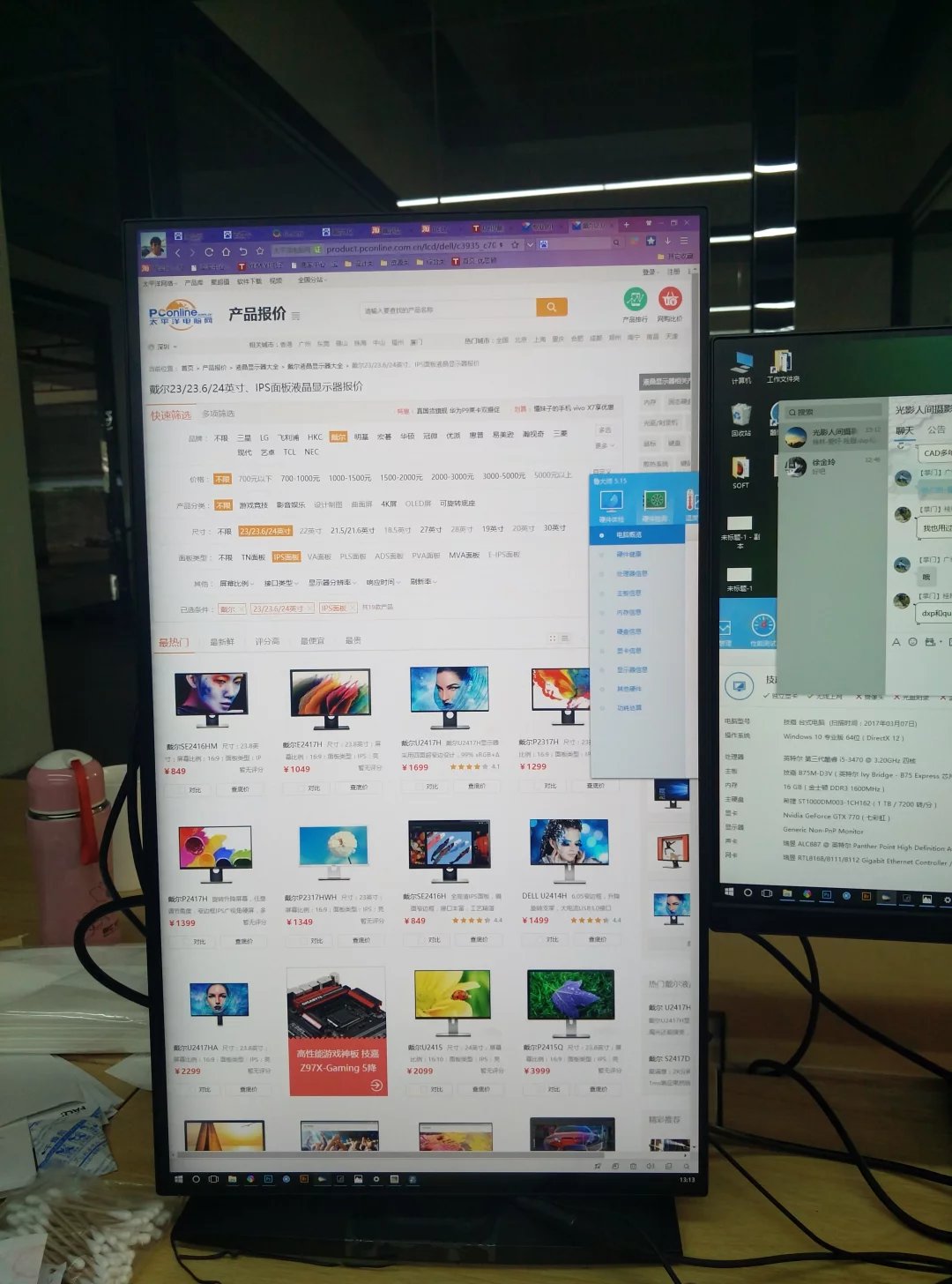
竖着的显示器在网页显示方面,比正常的显示器能显示更多内容,但是也存在一些不足,比如网页不能自动识别竖版的,导致网页在横向显示上不能完全显示完内容,可见网页下方有一个条可以拖动,用以显示那些没有显示出来的内容,也能见到屏幕右边的内容并没有显示完全,这个是需要适应一下的,毕竟竖着以后横向宽度就只有1080像素了。
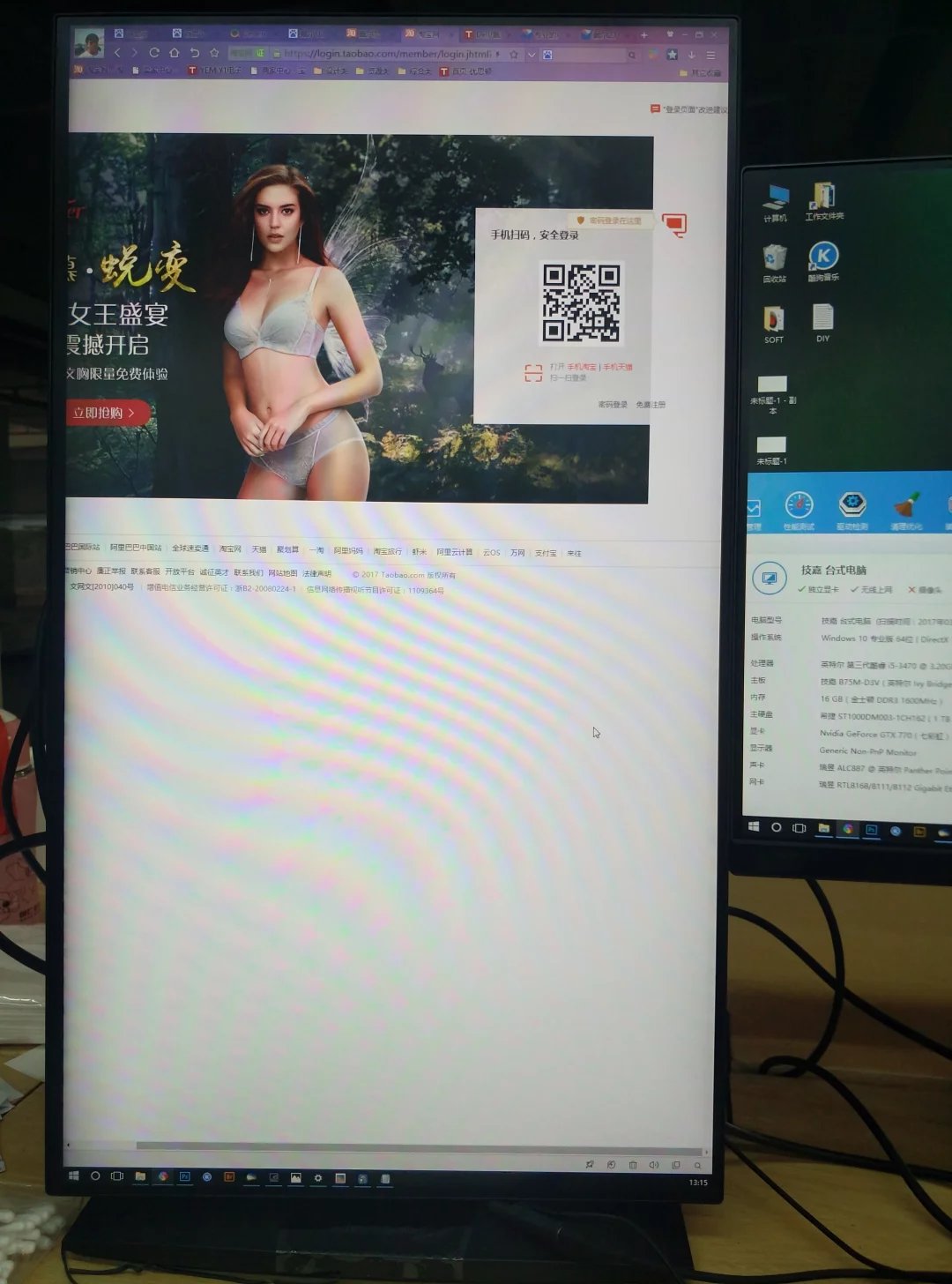
可见网页右边如果有重要信息,还得去拖动这个浏览器下方的进度条才能显示,当然这个也不算什么毛病,习惯成自然。
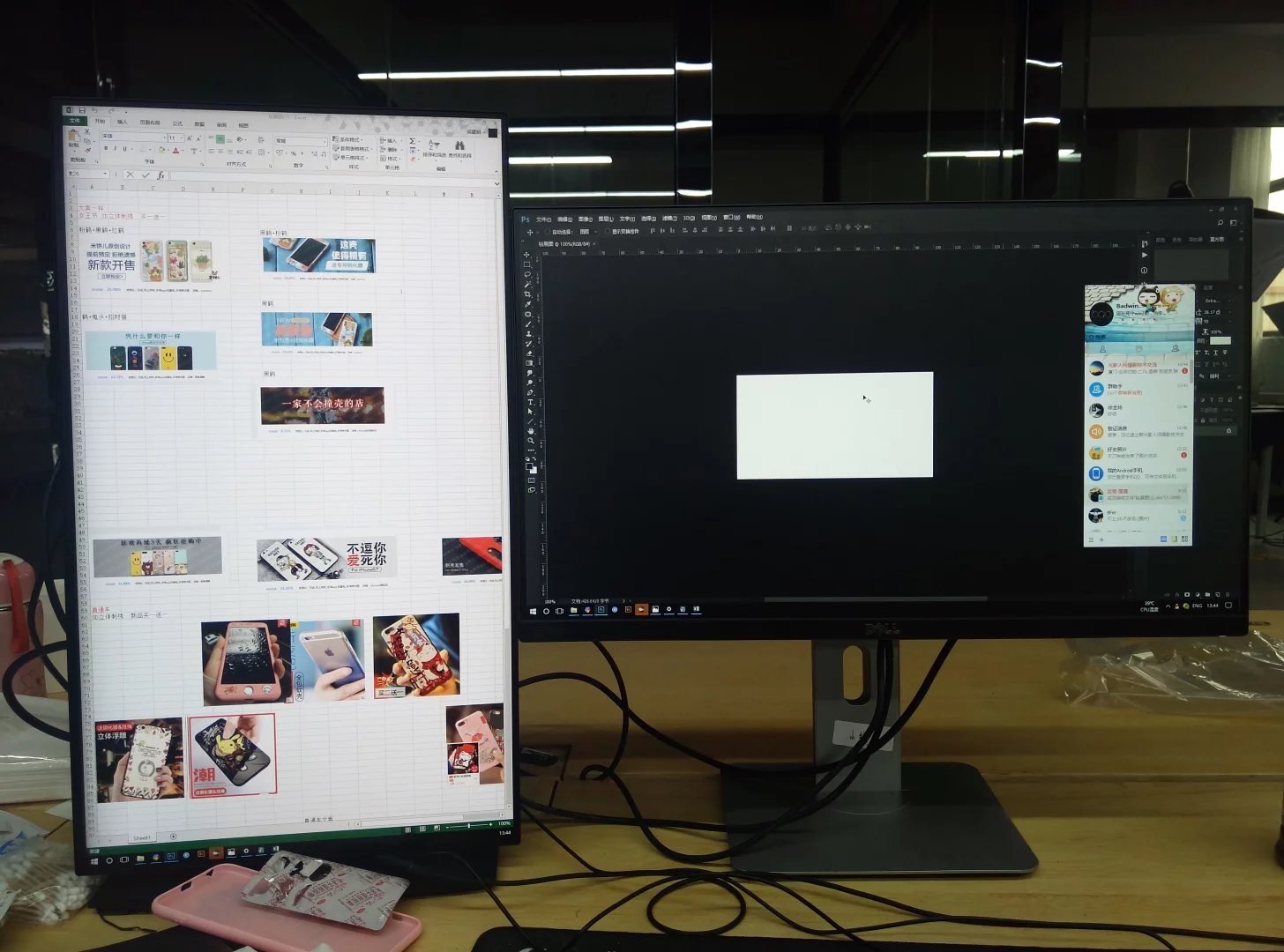
接下来就是工作了,可以看到在作图方面这样的组合模式大大提高了工作效率,左边显示文档或者资源管理器文件夹,右边的主显示器就作图,不用来回切换,只需转动一下眼球就能看到文档内容。
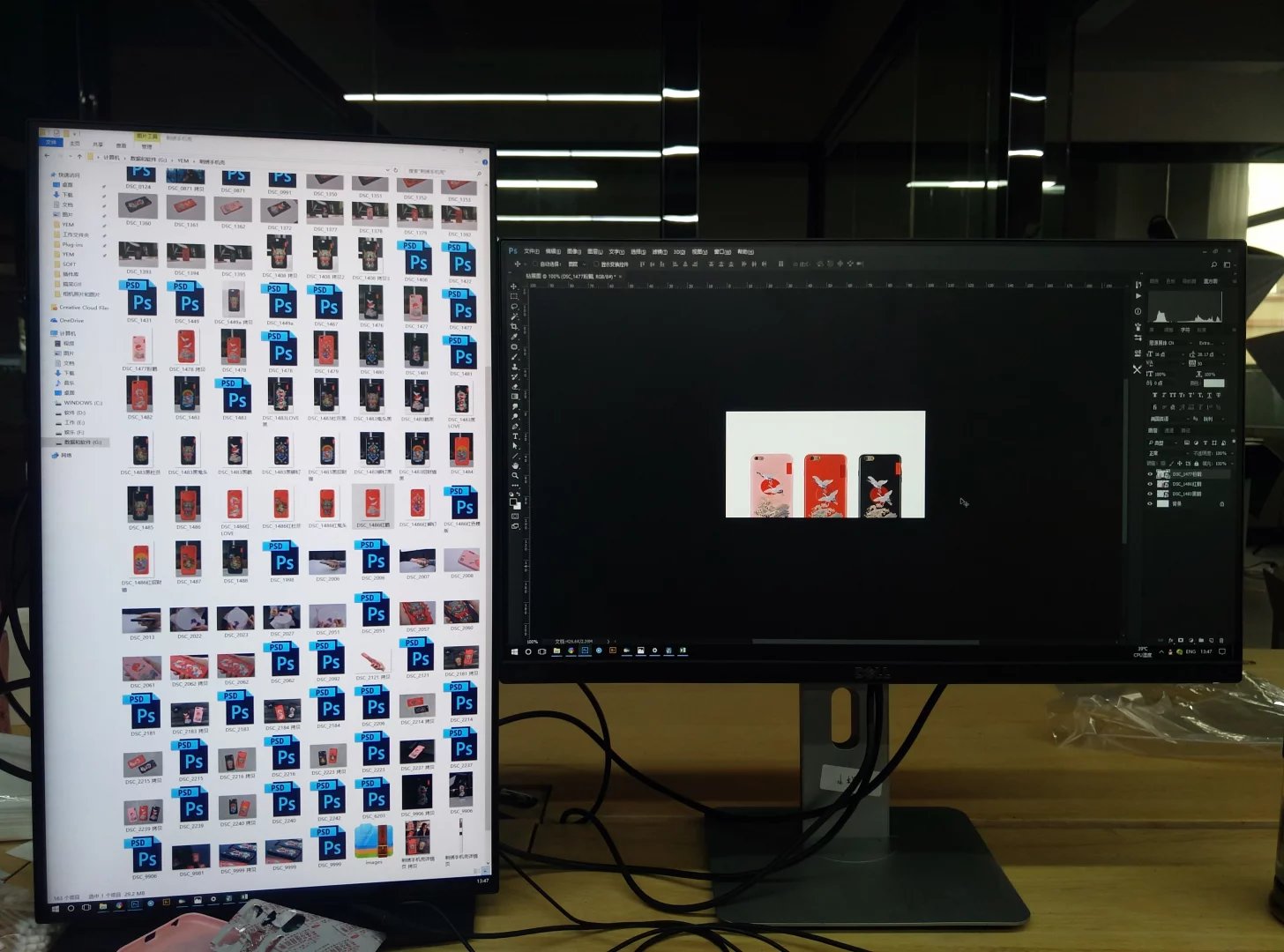
在显示文件夹这方面,竖着的显示器毫无疑问非常强大,一眼望去能显示更多的内容,找到需要的文件直接拖拽到PS里面即可,这一项非常方便,超级强大,个人爱不释手。
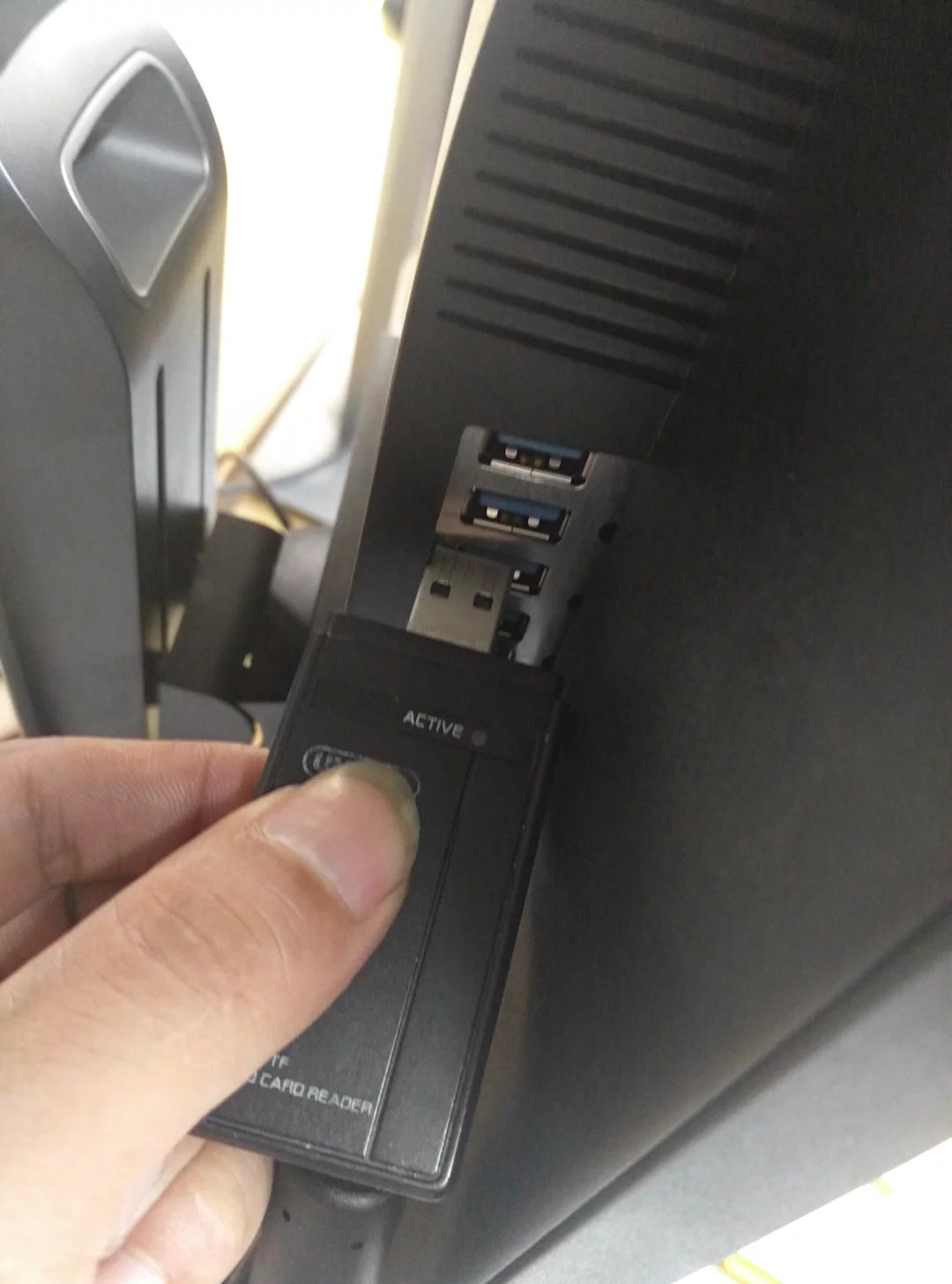
但是这里有个值得吐槽的地方,优派这款显示器号称是为摄影师准备的,但是显示器下方的USB接口竟然无法插入SD卡的读卡器,有点尴尬,当然戴尔的也一样....
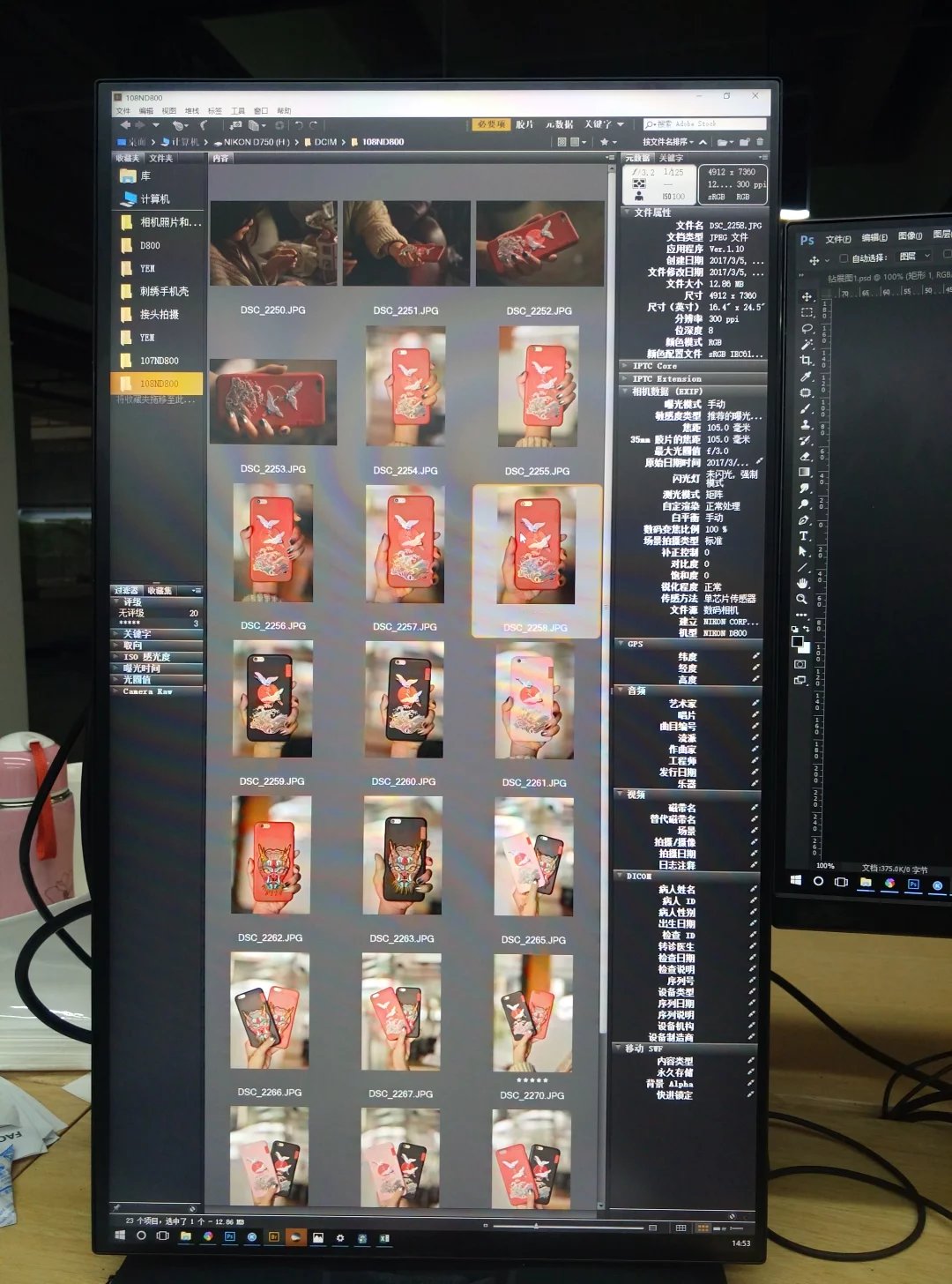
竖版的显示器还能做什么?打开BR进行图片的管理和使用也是非常方便的,只是右边的内容还是有BUG不能正常显示,但是那些内容也用不到,关掉也没关系,主要内容显示就很足够了,毕竟BR是一个图片管理软件,这才是最重要的。
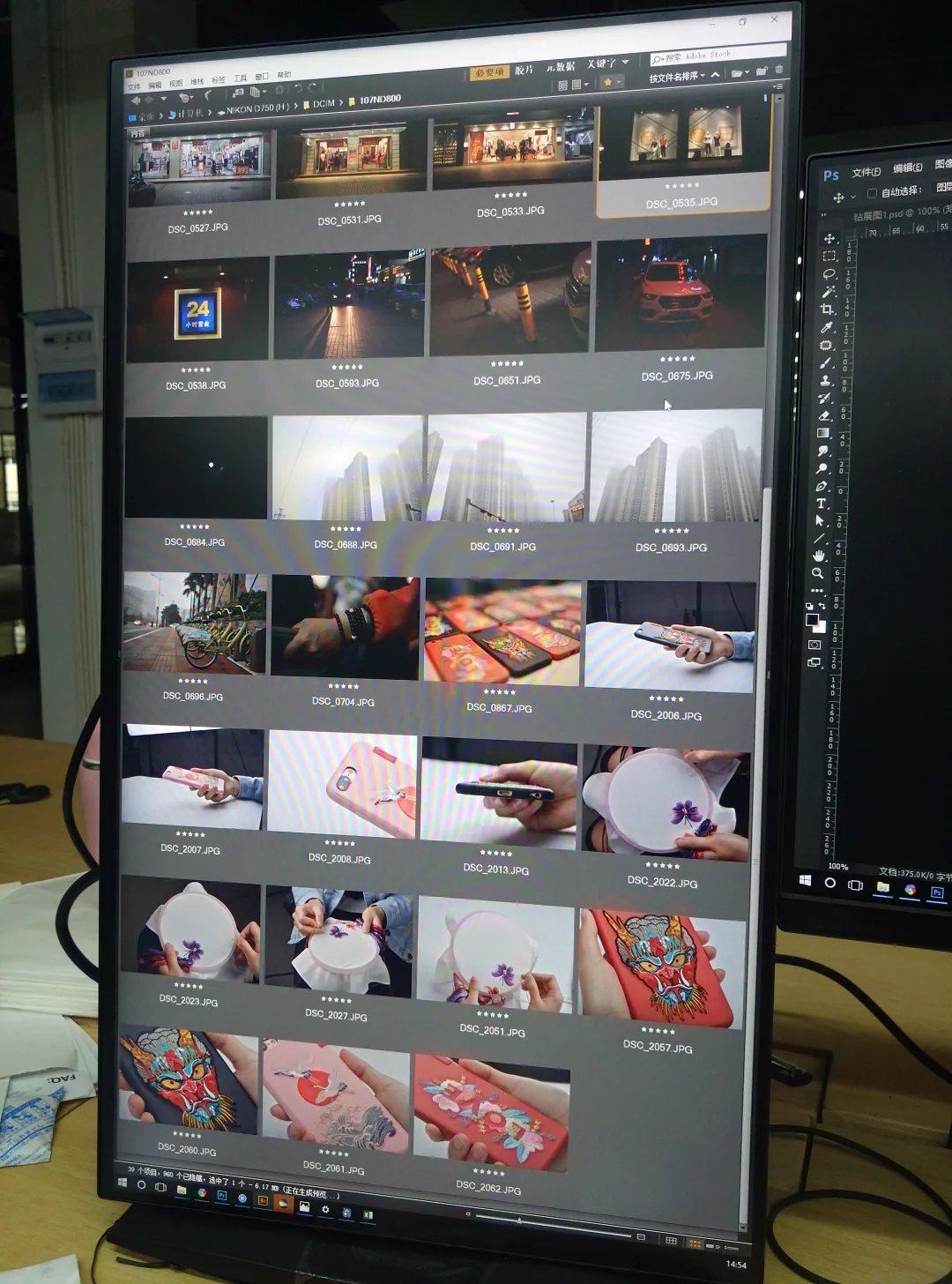
当我把BR右边的窗口关掉以后,BR以最大化显示就变得非常干净了,可以很方便的对图片进行管理,评级或者拖拽到PS里面等操作,在附显示器上预览,主显示器上修改,可谓是双剑合璧,天下无敌呀。

到这里, 双显示器的试用就结束了,以下是本次试用的总结内容:
1:不同品牌的显示器组在一起必定会存在颜色显示不一致的问题,想要完全一致的,需要买两台一样型号的显示器,并且生产批次还得相近,这样才能保证颜色上的一致性。
2:一横一竖的多屏组合在工作和日常使用中才是最实用的。
3:对于以修图等设计工作为主的朋友们来讲,最好的办法是主屏买IPS显示器,附屏买TN显示器,IPS主修图做设计,TN主浏览/游戏/看电影,工作生活两不误。
4:双屏的确可以非常明显的提高工作效率,换句话说老板能更加疯狂的压榨你。
5:Windows10对于多屏的识别非常方便,只要显卡没问题,接线没问题,是自动识别的,并且可以很轻松的进行设置,不需要显卡驱动的参与。
6:IPS的24寸显示器在1500-2000之间,TN屏的24寸显示器在800-1500之间,根据自己的选择进行购买更划算。
全文结束,欢迎关注光影人间微信公众号,更多实用干货等你发现。 光影人间最近新开《老法师的迷魂汤》系列,会有很多普及型的知识讲解,以全新的、犀利的观点点评分析当代摄影圈中的那些时代退步的问题,敬请关注,每日一篇。